- ข้อผิดพลาด MagicJack 3002 ที่คุณเห็นเป็นสัญญาณว่าคุณต้องตรวจสอบการเชื่อมต่ออินเทอร์เน็ตและทำการปรับเปลี่ยนบางอย่าง
- ในเรื่องนั้น คุณสามารถลองรีสตาร์ทเราเตอร์ของคุณโดยใช้ขั้นตอนที่อธิบายไว้ด้านล่าง
- ข้อผิดพลาด 3002 บน MagicJack ของคุณอาจเกี่ยวข้องกับการอนุญาตความปลอดภัยบางอย่าง ดังนั้นตรวจสอบการตั้งค่าไฟร์วอลล์บางอย่าง
- หากคุณยังคงมองหาวิธีแก้ปัญหาสำหรับข้อผิดพลาด MagicJack 3002 นี้ จำไว้ว่าคุณต้องพยายามอย่างเต็มที่เพื่อป้องกันการเชื่อมต่อเครือข่ายที่ไม่เสถียร

ซอฟต์แวร์นี้จะซ่อมแซมข้อผิดพลาดทั่วไปของคอมพิวเตอร์ ปกป้องคุณจากการสูญหายของไฟล์ มัลแวร์ ความล้มเหลวของฮาร์ดแวร์ และปรับแต่งพีซีของคุณเพื่อประสิทธิภาพสูงสุด แก้ไขปัญหาพีซีและลบไวรัสทันทีใน 3 ขั้นตอนง่ายๆ:
- ดาวน์โหลด Restoro PC Repair Tool ที่มาพร้อมกับเทคโนโลยีที่จดสิทธิบัตร (มีสิทธิบัตร ที่นี่).
- คลิก เริ่มสแกน เพื่อค้นหาปัญหาของ Windows ที่อาจทำให้เกิดปัญหากับพีซี
- คลิก ซ่อมทั้งหมด เพื่อแก้ไขปัญหาที่ส่งผลต่อความปลอดภัยและประสิทธิภาพของคอมพิวเตอร์ของคุณ
- Restoro ถูกดาวน์โหลดโดย 0 ผู้อ่านในเดือนนี้
เป็นเสียงผ่าน Internet Protocol (VoIP) MagicJack ให้บริการเช่นเดียวกับโทรศัพท์ แต่แทนที่จะใช้สายโทรศัพท์จริงจะใช้การเชื่อมต่ออินเทอร์เน็ต
ผู้ใช้หลายคนเพิ่งบ่นว่าได้รับข้อผิดพลาด 3002 บนอุปกรณ์ MagicJack ข้อผิดพลาดนี้มักปรากฏขึ้นเมื่อพยายามเสียบอุปกรณ์เข้ากับโมเด็มที่พยายามใช้งานบน Windows 10
โชคดีที่มีวิธีแก้ไขปัญหานี้ ผิดพลาดและวันนี้เราจะมาสำรวจในบทความนี้ว่าคุณจะทำได้อย่างไรในไม่กี่ขั้นตอนง่ายๆ
จะแก้ไขข้อผิดพลาด 3002 บน MagicJack ได้อย่างไร
1. รีสตาร์ทเราเตอร์ของคุณ

เพื่อดูว่าคุณกำลังเผชิญกับความไม่สอดคล้องกันของ IP/TCP หรือไม่ สิ่งแรกที่ต้องทำคือรีสตาร์ท เราเตอร์ และสร้างการเชื่อมต่อใหม่
ผู้ใช้หลายคนรายงานว่านี่เป็นปัญหาทั่วไป โดยเฉพาะอย่างยิ่งในครั้งแรกที่พยายามกำหนดค่าอุปกรณ์
ในกรณีที่รหัสข้อผิดพลาด 3002 เป็นผลมาจากปัญหาความไม่สอดคล้องกันของเครือข่าย การดำเนินการจะล้าง DNS IP และล้างข้อมูลชั่วคราวซึ่งอาจเกี่ยวข้องกับ ข้อผิดพลาด
ในการดำเนินการนี้ ให้ค้นหา พลัง ให้ปิดเครื่องและรอ 30 วินาทีก่อนเปิดเครื่องอีกครั้ง ถัดไป รีสตาร์ททั้งเราเตอร์และอุปกรณ์ของคุณ และตรวจสอบว่าข้อผิดพลาดยังคงมีอยู่หรือไม่
2. ปิดไฟร์วอลล์ fire

- กด ปุ่ม Windows + Rแป้นพิมพ์ลัด เพื่อเปิด a วิ่ง กล่องโต้ตอบ
- ถัดไป พิมพ์ appwiz.cpl ในกล่องข้อความแล้วกด ป้อน.
- ใน โปรแกรมและคุณสมบัติ เมนูค้นหาโปรแกรมความปลอดภัยและเลือก ถอนการติดตั้ง.
- ปฏิบัติตามข้อบ่งชี้ที่กำหนดเพื่อดำเนินการให้เสร็จสิ้น
- สุดท้าย รีสตาร์ทอุปกรณ์ของคุณและเชื่อมต่ออุปกรณ์ MagicJack ของคุณอีกครั้ง
หากต้องการคำตอบเพิ่มเติม โปรดดูที่ คู่มือฉบับย่อ ทุ่มเทให้กับผู้ใช้ที่ต้องการทราบว่า Windows Firewall กำลังบล็อกพอร์ตหรือโปรแกรมหรือไม่
อาจเป็นกรณีนี้ได้เช่นกัน ดังนั้นอย่าลังเลที่จะทำตามขั้นตอนด้านบนและปิดใช้งานไฟร์วอลล์หากเป็นผู้กระทำผิดจริง
คีย์ Windows ไม่ทำงานใช่ไหม จากนั้นวางใจให้เราแก้ปัญหาได้ทันท่วงที!
3. ตรวจสอบการเชื่อมต่ออินเทอร์เน็ตของคุณ
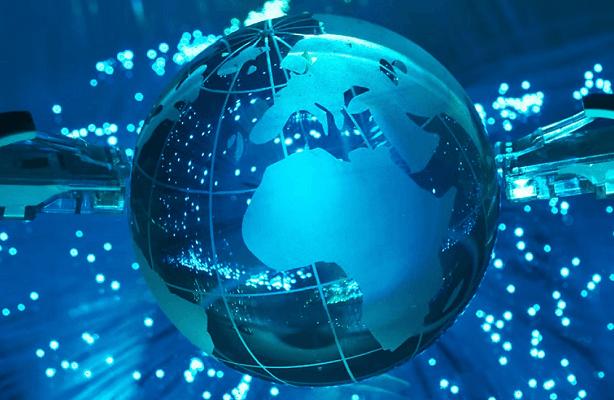
ความเร็วการเชื่อมต่ออินเทอร์เน็ตต่ำหรือการเชื่อมต่อเครือข่ายที่ไม่เสถียรสามารถทำให้เกิดข้อผิดพลาด 3002 ได้อย่างง่ายดาย เพื่อหลีกเลี่ยงไม่ให้สิ่งนี้เกิดขึ้น เราขอแนะนำความเร็วในการอัปโหลดขั้นต่ำที่ 3 Mbps
ในกรณีที่คุณไม่มีความเร็วในการเชื่อมต่ออินเทอร์เน็ตประเภทนี้ การปรับความเร็วเป็นสิ่งสำคัญ หลังจากทำเช่นนี้ ให้ตรวจสอบอีกครั้งว่าข้อผิดพลาด MagicJack 3002 ยังคงอยู่หรือไม่
4. ติดต่อฝ่ายดูแลลูกค้า
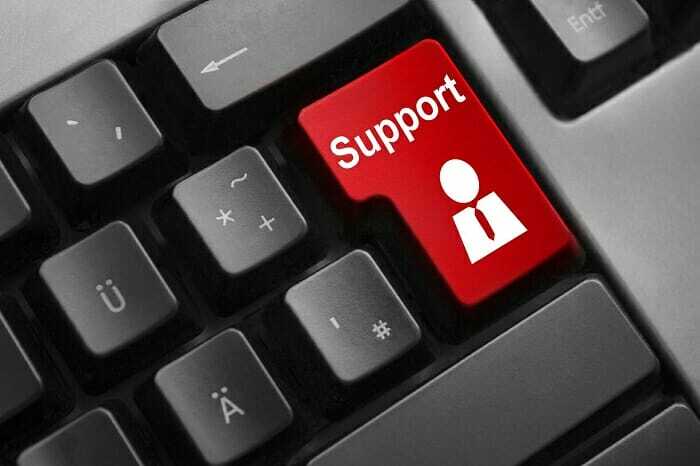
หากคุณทำตามขั้นตอนข้างต้นทั้งหมดแล้วและยังคงประสบปัญหาอยู่ วิธีแก้ไขปัญหาอื่นที่เราแนะนำคือติดต่อ ฝ่ายบริการลูกค้า MagicJack.
ในหน้าการสนับสนุน คุณจะต้องเลือกหมวดหมู่ซึ่งปัญหาที่คุณกำลังประสบอยู่นั้นเหมาะสม และต่อไป คุณจะมีตัวเลือกสำหรับการสนับสนุนสดจากด้านข้าง
การไม่สามารถใช้ MagicJack ได้อาจเป็นปัญหาได้ แต่เราหวังว่าคุณจะพบว่าคู่มือนี้มีประโยชน์และคุณสามารถแก้ไขปัญหานี้ได้
หากคุณมีคำแนะนำเพิ่มเติม อย่าลังเลที่จะแจ้งให้เราทราบในส่วนความคิดเห็นด้านล่าง
 ยังคงมีปัญหา?แก้ไขด้วยเครื่องมือนี้:
ยังคงมีปัญหา?แก้ไขด้วยเครื่องมือนี้:
- ดาวน์โหลดเครื่องมือซ่อมแซมพีซีนี้ ได้รับการจัดอันดับยอดเยี่ยมใน TrustPilot.com (การดาวน์โหลดเริ่มต้นในหน้านี้)
- คลิก เริ่มสแกน เพื่อค้นหาปัญหาของ Windows ที่อาจทำให้เกิดปัญหากับพีซี
- คลิก ซ่อมทั้งหมด เพื่อแก้ไขปัญหาเกี่ยวกับเทคโนโลยีที่จดสิทธิบัตร (ส่วนลดพิเศษสำหรับผู้อ่านของเรา)
Restoro ถูกดาวน์โหลดโดย 0 ผู้อ่านในเดือนนี้


